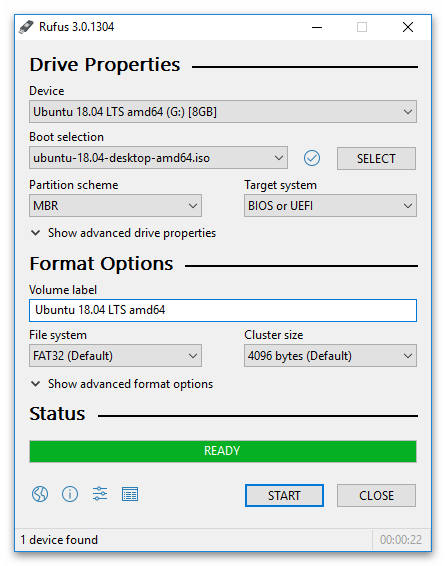Obsah:
Následující pokyny platí pro všechny podporované verze Windows, takže je můžete použít bez ohledu na to, kterou verzi jste si vybrali. Nejprve doporučujeme se seznámit s obecnými radami, a pokud to nepomůže, přejděte k metodám zaměřeným konkrétně na řešení vzniklé situace.
Způsob 1: Obecná doporučení
Existuje několik jednoduchých kroků, jejichž provedení někdy pozitivně ovlivňuje opravu problému "Windows se nedaří nainstalovat potřebné soubory" během instalace operačního systému. Jejich provedení nezabere mnoho času, ale může pomoci co nejrychleji najít příčinu závady, opravit ji a dokončit instalaci OS.
- Odpojení periferních zařízení. Pokud jsou během instalace OS k počítači připojena nepoužívaná periferní zařízení — webkamera, tiskárna, klávesnice nebo flash disk — doporučujeme je na dobu instalace Windows odpojit. Není to tak složité, stačí pouze vytáhnout kabely z konektorů. Pokud to nepřinese požadovaný výsledek, nespěchejte s opětovným připojením tohoto zařízení, ale zkuste následující rady.
- Odpojení druhého pevného disku. Mnoho uživatelů nyní instaluje do svého počítače dva nebo více úložišť, na jedno z nich se nahrávají komponenty operačního systému. Během její instalace odpojte disk s uživatelskými soubory, aby u instalátoru nevznikaly konflikty při výběru potřebného HDD nebo SSD. Pokud jste se dříve nesetkali s odpojením pevného disku, seznamte se s první částí pokynů na následujícím odkazu.
Více informací: Jak odpojit pevný disk
- Formátování pevného disku. Při pokusu o instalaci nového OS na pevný disk, kde již dříve byla Windows, se doporučuje před zahájením hlavního procesu disk naformátovat a tím se zbavit starých souborů.Vezměte v úvahu, že to má smysl dělat pouze tehdy, když na médiu již nejsou pro vás důležité informace a jste připraveni se rozloučit s tím, co na něm je.
Podrobnosti: Formátování pevného disku před instalací OS
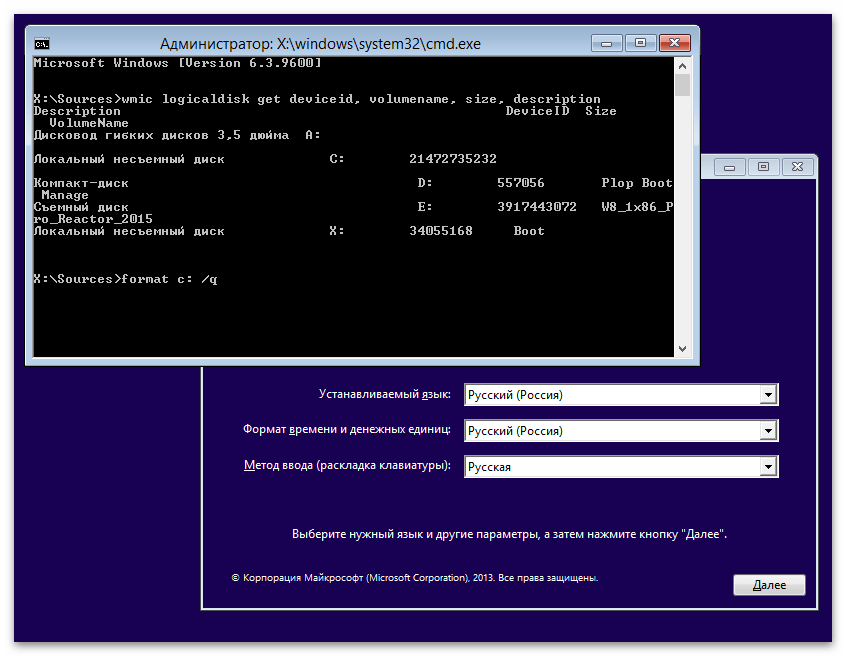
To byly nejjednodušší a nejzřejmější kroky, které někdy umožňují zbavit se zprávy "Windows se nepodařilo nainstalovat potřebné soubory". Pokud žádné doporučení nebylo užitečné, využijte následující metody řešení této situace.
Způsob 2: Kontrola operační paměti
Objevení zmiňovaného problému často naznačuje problémy s operační pamětí, proto nejprve vyjměte moduly a vyměňte je mezi sebou nebo použijte jiné volné sloty. Pokud po těchto manipulacích chyba přetrvává, je lepší zkontrolovat RAM na funkčnost. To se provádí pomocí speciálních programů, které se spouštějí z bootovací flashky nebo přímo v OS (pokud stará Windows se spouští normálně). Podrobněji o tomto tématu je napsáno v jiném článku na našem webu na následujícím odkazu.
Podrobnosti: Jak zkontrolovat operační paměť na funkčnost
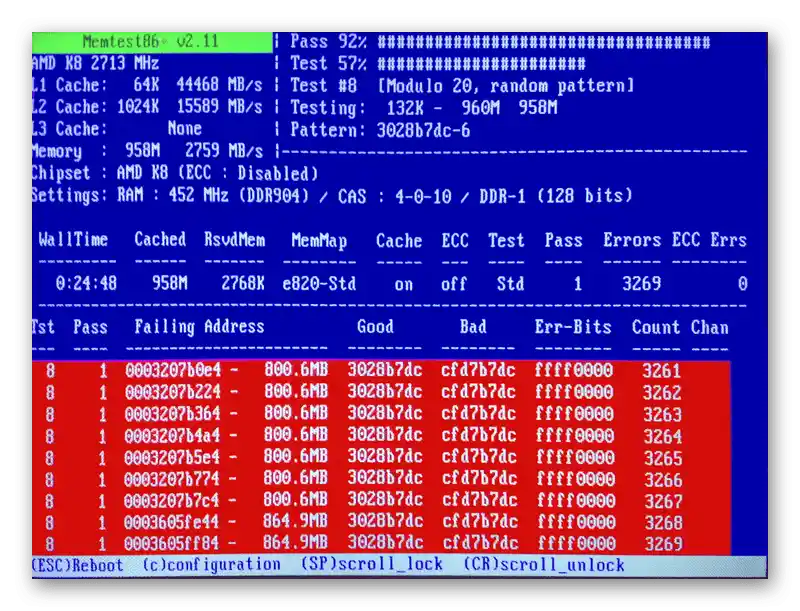
Zvláštní pozornost věnujte softwaru s názvem MemTest86+. Jeho výhodou je, že se spouští z BIOSu nebo UEFI, což umožňuje zkontrolovat operační paměť i bez přítomnosti operačního systému. Podrobné pokyny, jak interagovat s touto utilitou, si přečtěte v materiálu od jiného našeho autora.
Podrobnosti: Jak otestovat operační paměť pomocí programu MemTest86+
Způsob 3: Opětovné vytvoření bootovací flashky nebo disku
Někdy zápis obrazu s OS na flashku nebo disk probíhá ne zcela správně nebo nějaké chyby udělal sám uživatel ve fázi vytváření média.Chyby při nahrávání souborů vedou k různým chybám, včetně zobrazení na obrazovce zprávy "Windows se nepodařilo nainstalovat potřebné soubory". Princip vytváření bootovatelných flash disků s různými verzemi Windows se prakticky neliší, ale existují specifika, která je třeba zohlednit při zápisu v závislosti na vybraném softwaru. Obecné pokyny k tomuto tématu naleznete kliknutím na následující nadpis.
Podrobnosti: Pokyny pro vytvoření bootovatelného flash disku na Windows